nextjs 로그인 연동 하는 과정을 편하게 관리 할 수 있도록 하는 클라우드 서비스가 clerk라고 있더라고요. 무료로 사용 할 수 있으니까 https://dashboard.clerk.com 이동해서 가입하세요.
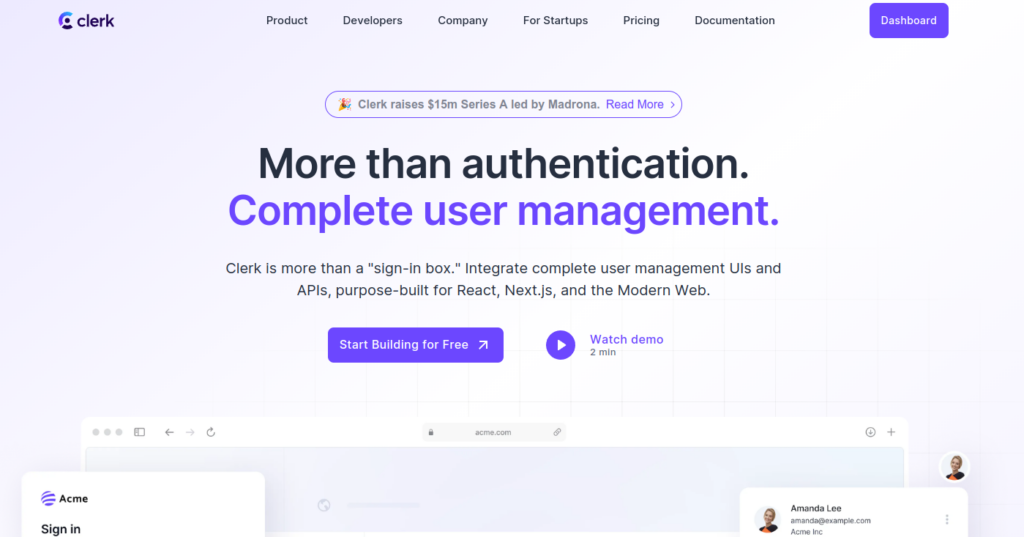
가격을 보면 5000명까지는 무료로 회원 관리 할 수 있어서 비용 걱정 없이 사용 할 수 있어요. 간단하게 구현하고 나서 나중에 바꾸면 될 것 같아요.
.env 파일을 사용 할 것이라서 .gitignore 파일에 .env 파일을 추가합니다.
대시보드 화면에서 Add application 눌러서 추가합니다. 추가하고 나면 키를 볼 수 있어요. 그 키를 복사해서 .env 에 내용을 넣습니다. 공식문서에 있는 변수를 .env 파일에 추가해놓습니다.
NEXT_PUBLIC_CLERK_PUBLISHABLE_KEY=보안된키
CLERK_SECRET_KEY=또다른보안된키
NEXT_PUBLIC_CLERK_SIGN_IN_URL=/sign-in
NEXT_PUBLIC_CLERK_SIGN_UP_URL=/sign-up
NEXT_PUBLIC_CLERK_AFTER_SIGN_IN_URL=/
NEXT_PUBLIC_CLERK_AFTER_SIGN_UP_URL=/
clerk 공식문서 https://clerk.com/docs/quickstarts/nextjs 보면서 따라해보면 좋습니다.
일단 설치합니다.
npm install @clerk/nextjs공식문서 내용을 참고하여 layout.tsx 변경하는데 폴더를 별도로 생성합니다.
/app/(platform)/layout.tsx
import { ClerkProvider } from '@clerk/nextjs'
const PlatformLayout = ({
children
}:{
children: React.ReactNode
}) => {
return (
<ClerkProvider>
{children}
</ClerkProvider>
)
}
export default PlatformLayout;로그인과 가입 화면 생성합니다.
/app/(platform)/(clerk)/sign-in/[[…sign-in]]/page.tsx 로그인 화면입니다.
import { SignIn } from "@clerk/nextjs";
export default function Page() {
return <SignIn />;
}/app/(platform)/(clerk)/sign-up/[[…sign-up]]/page.tsx 가입 화면입니다.
import { SignUp } from "@clerk/nextjs";
export default function Page() {
return <SignUp />;
}middleware.ts 파일을 최 상위에 만들어서 페이지에 따른 로그인 화면을 이동하게 보호합니다. 예제에는 publicRoutes 내용이 없지만 첫 페이지는 로그인 하지 않도록 접근 할 수 있도록 publicRoutes 설정합니다.
import { authMiddleware } from "@clerk/nextjs";
// This example protects all routes including api/trpc routes
// Please edit this to allow other routes to be public as needed.
// See https://clerk.com/docs/references/nextjs/auth-middleware for more information about configuring your Middleware
export default authMiddleware({
publicRoutes: ["/"]
});
export const config = {
matcher: ['/((?!.+\\.[\\w]+$|_next).*)', '/', '/(api|trpc)(.*)'],
};
그냥 만들고 나면 왼쪽 상단에 나오는데 가운데 나오도록 layout을 추가합니다.
/app/(platform)/(clerk)/layout.tsx
const ClerkLayout = ({
children
} : {
children: React.ReactNode
}) => {
return (
<div className="h-full flex items-center justify-center">
{children}
</div>
)
}
export default ClerkLayout;작업은 끝났습니다. 이제 사용해봐요.
보호되는 화면을 만들어봐요.
아래 페이지는 로그인해야만 보이게 될 것입니다. 끝에 /protected로 로그인 가능해요.
/app/(platform)/protected/page.tsx
const Protectedpage = () => {
return (
<div>Please Login</div>
);
}
export default Protectedpage;로그인한 정보를 가져와 봅시다.
/app/(platform)/protected2/page.tsx
import { auth, currentUser } from "@clerk/nextjs";
const Protected2page = async () => {
const user = await currentUser();
const { userId } = auth();
return (
<div>
Please Login
User: {user?.firstName}
userId: {userId}
</div>
);
}
export default Protected2page;await 를 사용해야 해서 async 사용했는데요. 다른 방법으로 client 사이드에서 동작하도록 하는 함수가 별도로 있습니다.
/app/(platform)/protected3/page.tsx
'use client';
import { useAuth, useUser } from "@clerk/nextjs";
const Protected3page = () => {
const { userId } = useAuth();
const { user } = useUser();
return (
<div>
Please Login
User: {user?.firstName}
userId: {userId}
</div>
);
}
export default Protected3page;마지막으로 사용자 버튼이 나오도록 제공되는 함수를 사용해봐요. 사용자 버튼이 나오고 로그아웃 할 수 있습니다. afterSignOutUrl 파라미터를 이용해서 로그아웃 하고 나서 로그인 화면이 아니라 첫 화면이 나오도록 할 수 있어요.
/app/(platform)/protected4/page.tsx
'use client';
import { UserButton } from "@clerk/nextjs";
const Protected3page = () => {
return (
<UserButton
afterSignOutUrl="/"
/>
);
}
export default Protected3page;여기까지 clerk 서비스 이용해서 편하게 로그인 기능을 클라우드 이용해서 관리 해 봤습니다.